AB 1756系列PLC网络连接流程
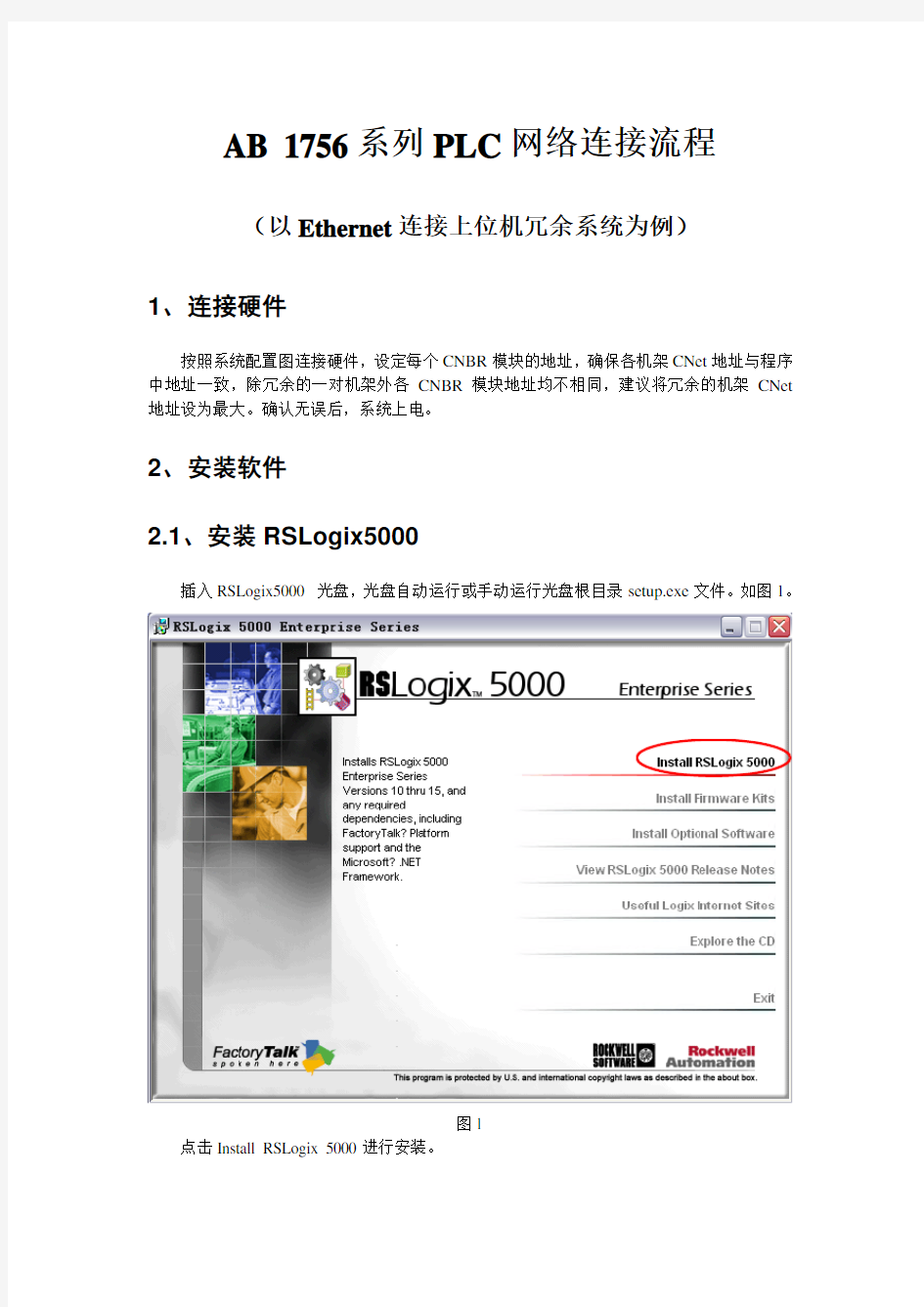

AB 1756系列PLC网络连接流程
(以Ethernet连接上位机冗余系统为例)
1、连接硬件
按照系统配置图连接硬件,设定每个CNBR模块的地址,确保各机架CNet地址与程序中地址一致,除冗余的一对机架外各CNBR模块地址均不相同,建议将冗余的机架CNet 地址设为最大。确认无误后,系统上电。
2、安装软件
2.1、安装RSLogix5000
插入RSLogix5000 光盘,光盘自动运行或手动运行光盘根目录setup.exe文件。如图1。
图1
点击Install RSLogix 5000进行安装。
2.2、安装RSLinx
插入RSLinx Classic安装光盘,光盘自动运行或手动运行光盘根目录setup.exe文件。如图2。
图2
点击Required Steps进入图3。
图3
点击第四项Install RSLinx Classic安装RSLinx。(如操作系统未安装IE6SP1补丁请在安装RSLinx之前安装)
2.3、安装RSNetWorx
插入RSNetWorx For ControlNet安装光盘,光盘自动运行或手动运行光盘根目录setup.exe文件。如图4。
图4
点击Required Steps进入图5。
图5
点击第四项Install RSNetWorx安装RSNetWorx For ControlNet。
如果系统中有DNB模块,则应再用RSNetWorx For DeviceNet安装光盘安装。
2.4、安装硬件版本升级软件包。
升级硬件版本所需软件为ControlFLASH,可以从AB技术之持网站下载,网址如下:https://www.360docs.net/doc/815924633.html,/ControlFlash/,下载前需要先注册并输入软件序列号。
图6
3、设定ENBT模块IP地址
将冗余的一对机架中的一个断电,运行“开始>程序>Rockwell Software>BOOTP-DHCP Server>BOOTP-DHCP Server”,初次运行需设定子网掩码(一般为255.255.255.0)。程序运行后会不断检测ENBT模块MAC地址,如图7
图7
任意双击ENBT 模块的MAC 地(在ENBT 模块的屏幕上滚动显示),在弹出对话框中设定IP 地址(须与计算机在同一网段)后点击“OK ”,如图
8
图8
设定IP 后,如图9,如果需要保存IP 地址使模块掉电后IP 地址不丢失,则应该点击。“Disable BOOTP/DHCP ”按钮。完成后关闭软件即可(可以不保存)。另一块ENBT 模块同样设置。
再此输入IP 如:172.16.34.5 。
图9
4、建立连接
将冗余的一对机架中的一个断电,运行“开始>程序>Rockwell Software>RSLinx>RSLinx Classic”在RSLinx中点击Communications菜单栏下的Configure Drivers,如图10。
图10
在Configure Drivers对话框中新建“Ethernet/IP Driver”连接,如图11。
图11
建立后可以在Communications菜单栏下的RSWho中看见几架上的模块,如图12。
图12
5、升级硬件版本
将冗余的一对机架中的一个断电,运行“开始>程序>Flash Programming
Tools>ControlFLASH”选择相应模块以L61 CPU为例,如图13。
图13
点击下一步后在所示网络上选择CPU模块,如图14。
图14
点击“OK”后选择相应版本点击下一步开始升级。冗余系统的CPU版本,小数点后第一位数应不小于5。升级结束后选择主机架上的其它模块进行升级,确保主机架上的所有模块版本与下载的冗余包内模块版本一致。
经过以上工作,已经可以用RSLogix与PLC硬件进行通讯,进行程序下载。
